Het ontwerpen van een professioneel ogende brochure kan een uitdagende taak zijn, vooral als het gaat om aantrekkelijke vormen. In deze gids laat ik je stap voor stap zien hoe je een meerzijdige brochure met een speciale omslag aan de voorkant kunt maken. De tutorial biedt de hulpmiddelen en technieken die je nodig hebt om in Adobe InDesign een aantrekkelijke brochure te ontwerpen, die zowel in digitale als gedrukte vorm schittert.
Belangrijkste inzichten
- De brochure heeft een DIN-A4-portretformaat en een uitklapbare omslag.
- Ontwerp en inhoud van de brochure moeten afzonderlijk worden bewerkt.
- De juiste drukparameters zijn cruciaal voor een hoogwaardige drukresultaat.
- Het gebruik van ontwerp lijnen is noodzakelijk om de lay-out duidelijk te structureren.
- De correcte export van het bestand is van groot belang voor de druk.
- De finale brochure wordt gedrukt en gepresenteerd in een unboxing.
Stapsgewijze handleiding
Voorbereiding en lay-out van de brochure
Voordat je begint met het ontwerpen van je brochure, is het belangrijk om de basisparameters vast te stellen. Je moet duidelijkheid krijgen over de inhoud en de structuur. Open eerst Adobe InDesign en maak een nieuw document aan. Zorg ervoor dat je de portretformaat (DIN A4) kiest. Hier komt de omslag in het spel; hij vergroot de omslagpagina met een extra pagina.

Elementen van de brochure definiëren
Er zijn in totaal zes pagina's te ontwerpen: de titelpagina (U1), de achterkant (U4) en de binnenpagina's (U2 en U3). Zorg ervoor dat de omslag aan de rechterkant is geplaatst. Om overzicht te houden, kun je hulplijnen of info-lagen gebruiken.
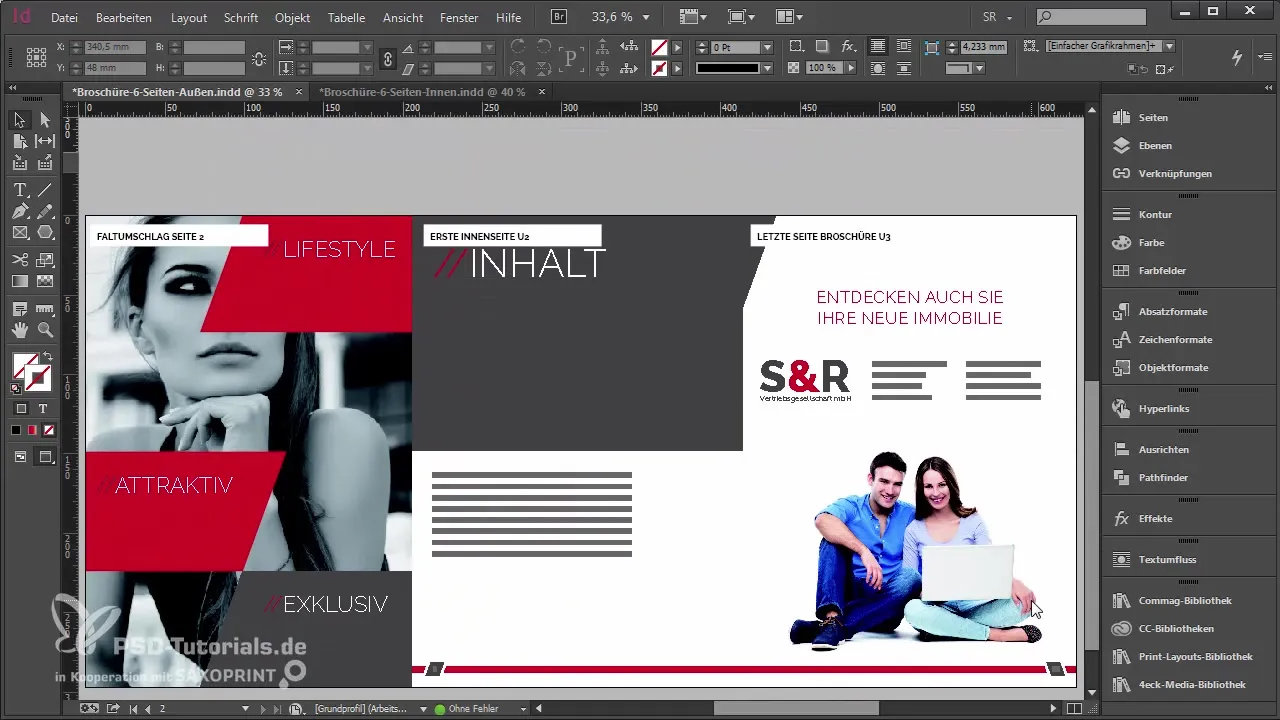
Drukparameters afstemmen
Voordat je begint met het ontwerpen van de inhoud, stem je de drukparameters af met de drukker. Denk na over welk papier je wilt gebruiken en of je veredelingen (bijv. glanslak) wilt hebben. Ik raad drukkerij Saxoprint aan, aangezien zij veel nuttige informatie op hun website aanbieden. De brochure wordt meestal gedrukt op 170 g/m² opvallend papier, wat ideaal is voor het gebruik van afbeeldingen.
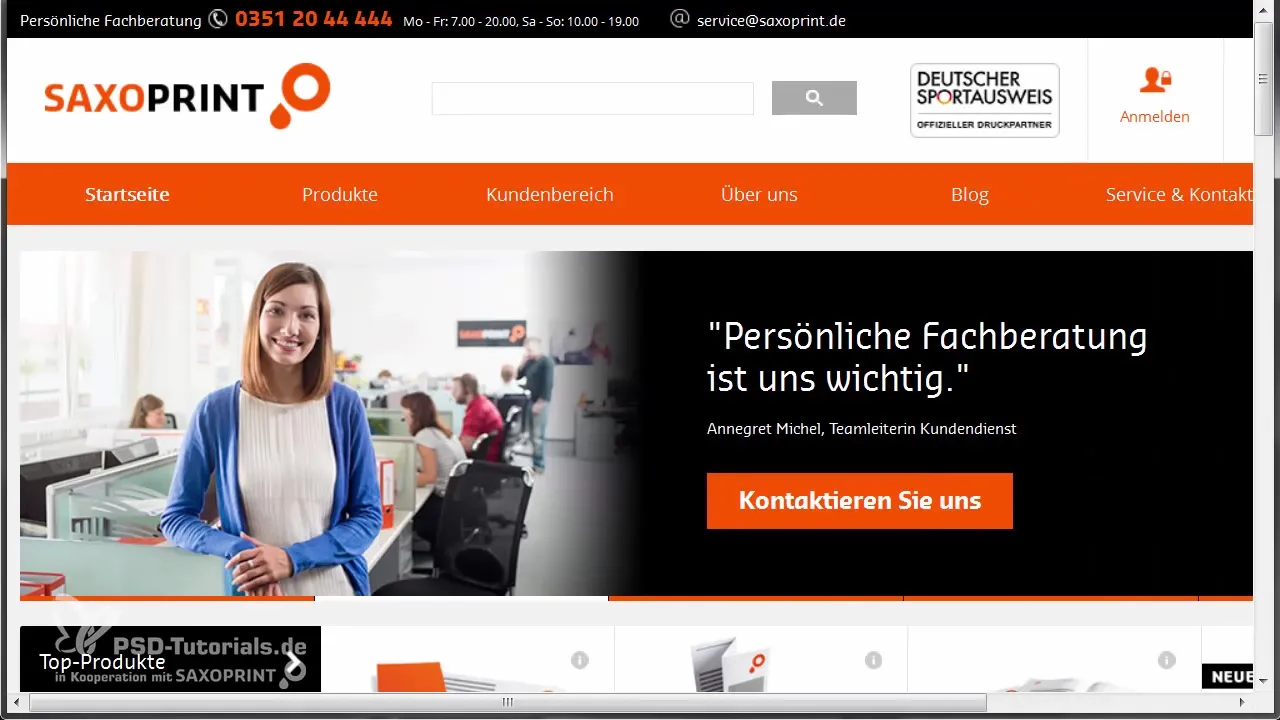
Designelementen aanpassen
Nu kun je het werkgebied in InDesign overeenkomstig instellen. Gebruik hulplijnen om de pagina's nauwkeurig te structureren. Werk met verschillende vormen en kleuren om interessante designelementen te creëren. Zorg ervoor dat de ontwerp lijn door de gehele brochure loopt. Daarbij kun je met rechthoeken, diamanten en andere vormen spelen om een uniform beeld te creëren. Houd de ontwerp lijnen duidelijk en consistent.
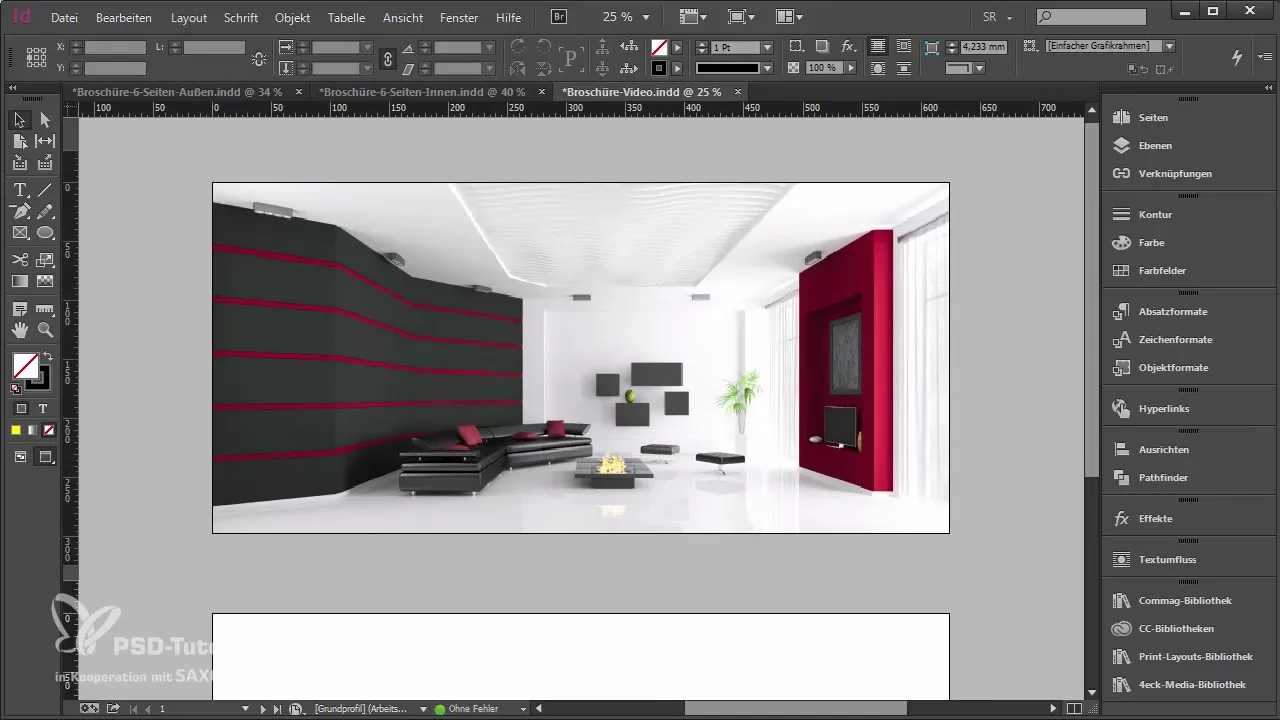
Pagina-inhoud maken en ontwerpen
Nu is het tijd voor de inhoudelijke inrichting. Je kunt afbeeldingen, teksten en grafieken plaatsen. Zorg ervoor dat alle inhoud binnen de hulplijnen ligt en dat je rekening houdt met de snijlijnen, om lelijke randen te voorkomen. Als je de afbeeldingen invoegt, doe dit dan ongetwijfeld proportioneel en zorg ervoor dat ze ook binnen de snijlijnen zijn geplaatst.
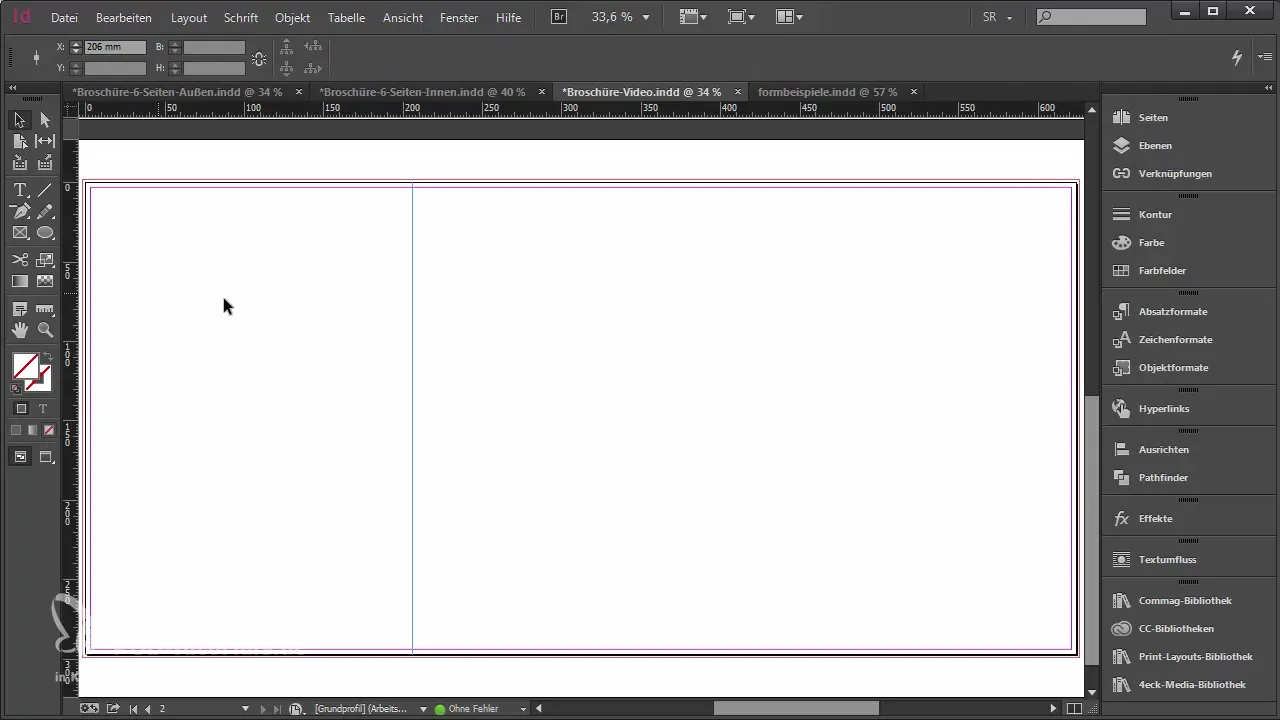
Pagina-einde en nummering
Nadat je de inhoud hebt ontworpen, zorg je voor de paginering. Je kunt de masters in InDesign gebruiken om de paginering automatisch in te stellen. Zorg ervoor dat de eerste pagina's van de binnenpagina's correct genummerd zijn, terwijl de omslagpagina's niet genummerd moeten worden.
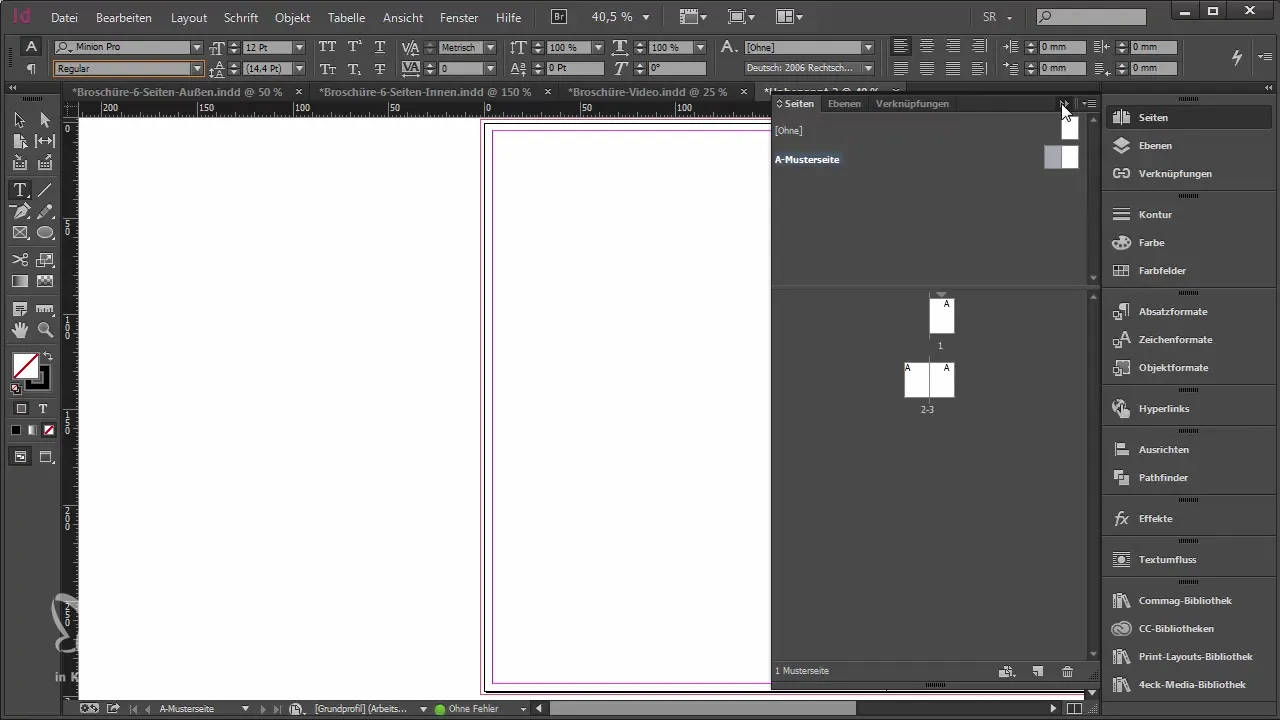
Exporteren van het drukbestand
Zodra het ontwerp gereed is, is de volgende stap het exporteren van het bestand. Let op dat je het juiste formaat voor de druk kiest (bij voorkeur PDF X3). Tijdens het exporteren kun je de instellingen voor drukkwaliteit en snijlijnen controleren. Het is essentieel dat de lettertypen zijn ingesloten en dat de kleuren correct zijn geconverteerd, om onverwachte drukproblemen te voorkomen.

Drukopdracht en unboxing
Nadat je het bestand hebt geëxporteerd, kun je het naar de drukker sturen. Hier is het belangrijk om de oplage en het gewenste materiaal te selecteren. Wanneer de brochure is gedrukt, wordt deze geleverd. Je kunt het eindproduct uitpakken en het resultaat van je werk presenteren. In de unboxing zie je hoe het ontwerp in drukvorm eruitziet.

Samenvatting - Handleiding voor het maken van een meerzijdige brochure met omslag
In deze gids heb je geleerd hoe je succesvol een meerzijdige brochure met een uitklapbare omslag ontwerpt. Je hebt alle noodzakelijke stappen van de planning en het ontwerp tot de druk en unboxing geleerd. Zet je nieuw verworven kennis in de praktijk en creëer je eigen professionele brochure!
Veelgestelde vragen
Hoe maak ik een nieuw document aan in InDesign?Je kiest “Bestand” > “Nieuw” en stelt de gewenste grootte en oriëntatie in.
Welke drukparameters zijn belangrijk?Let op het juiste papier, gewicht en veredelingen die je nodig hebt.
Kan ik de paginanummers in InDesign automatisch genereren?Ja, gebruik de masterpagina's van InDesign om de paginering in te stellen.
Hoe exporteer ik het drukbestand correct uit InDesign?Ga naar “Bestand” > “Exporteren”, kies PDF X3 en zorg ervoor dat alle drukinstellingen correct zijn.
Bij welke drukker kan ik mijn brochure laten drukken?Drukkerij Saxoprint biedt veel nuttige informatie en opties voor jouw project.

